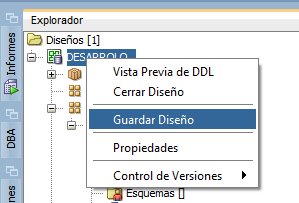En el artículo anterior, se desarrolló una serie de objetos de tipo tabla empleando SQL Developer Data Modeler, en este post que es continuación del anterior, se procederá a desarrollar Vistas a partir del archivo del modelo creado previamente.
Archivo>>Data Modeler>>Abrir
2. En el cuadro de diálogo seelccionar el archivo con extensión .dmd y hacer click en Abrir.
3. En el cuadro de diálogo seleccionar el modelo Relational_2 (o el que haya definido) y hacer click en Aceptar.
4. En la barra de herramientas de Data Modeler seleccionar Vista.
5. Hacer clik sobre el área de trabajo. En el cuadro de diálogo que se visualiza, ingresar el nombre de la Vista: ProgramasVIEW y hacer click en el botón Aplicar.
6. En el cuadro de diálogo Ver Propiedades, hacer click en Consulta.
7. Se visualizará el cuadro de diálogo Generador de Consultas que en su panel derecho muestra las tablas y vistas existentes incluyendo la vista que se está configurando.
8. Seleccionar la tabla programas y arrastrar al área de consulta(área en blanco) o hacer doble clik sobre la tabla programas.
La tablas seleccionada se visualiza gráficamente en el área de consulta.
9. Seleccionar los campos de la tabla programas, al realizar esta acción los campos se agregan en la primera cuadrícula debajo del área de consulta.
10. Proceda a configurar las prpiedades de la consulta, por ejemplo:
Tipo de Orden: Ascendente
Secuencia de Orden: 1
Esto hará que los resultados (filas o registros) se muestren ordenados ascendentemente por nombre de programa.
Adicionalmente, a medida que realiza cambios, estos se traducen en una sentencia SELECT bajo la cuadrícula de columnas o campos como se aprecia en la imagen de abajo.
Hacer Click en Aceptar.
11. Realizada la acción anterior, se oculta la ventana de Consultas y retorna al siguiente cuadro de diálogo Ver propiedades y hacer click en Aceptar.
12. Se obtiene un cuadrado color verde que contiene el nombre de la vista con sus campos y el nombre de la tabla de donde provienen los campos.
13. Hacer Click con el botón secundario sobre el nombre del Diseño y selccionar Guardar Diseño.
17. En la pestaña Selección 'CREATE' expandir Sin Asignar a Esquemas y seleccionar tablas y vistas.
18. En la pestaña Selección 'DROP', seleccionar Tablas, Vistas y Claves Ajenas, estos elementos si ya existen en el esquema de destino serán borrados y posteriormente recreados.
19. Click sobre el botón Aceptar ubicado en la parte inferior dereecha del cuadro de diálogo Editor de Archivo DDL.
20. Se desplega el código SQL que incluye la vista generada.
Posteriormente puede seguir las indicaciones 25 a 30 del post anterior para ejecutar el script.
Espero que este post sea de gran ayuda. Sus comentarios son importantes, aún cuando no encuentren dificultades en el desarrollo de lo aquí descrito no olvidar comentar.
Saludos.